Prieglobos režimas yra integruota funkcija, prieinama visiems „Twitch“ vartotojams. Tai leidžia sumaišyti dalykus savo prenumeratoriams transliuojant tiesioginius srautus iš kitų Twitch.tv kanalų.
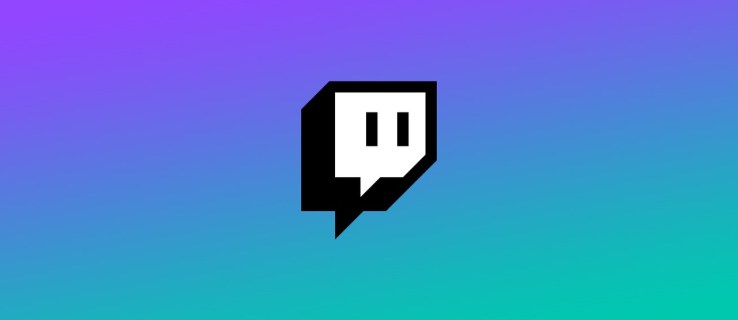
Tai gana paprastas būdas išlikti aktualiam, net kai nekuriate originalaus turinio. Tačiau ši praktika turi neigiamą pusę. Šiame straipsnyje parodysime, kaip priglobti ką nors „Twitch“, ir pakalbėsime apie prieglobos privalumus ir trūkumus.
Kaip priimti ką nors „Twitch“?
Yra daug priežasčių, kodėl „Twitch“ transliuotojai organizuoja vakarėlius. Paprastai tai yra reklamos tikslais. Mažesni kūrėjai gali sulaukti daugiau stebėtojų, transliuodami savo turinį kai kurių didesnių kanalų tiesioginiuose srautuose. Tai taip pat puikus būdas sustiprinti internetinę bendruomenę ir keistis idėjomis.
Hostingas puikiai tinka organizuoti labdaros srautus, konferencijas ir panašius renginius. Kai kurie kūrėjai netgi rengia tiesioginius koncertus per Twitch.tv, kuriuose ypatingi pasirodo kiti muzikantai.
Kai kurie didžiausi žaidimų turnyrai, tokie kaip SGDQ ir EVO, yra transliuojami priimančiojo režimu. Tai leidžia mėgautis esporto renginiais ir kalbėtis su kitais žiūrovais realiuoju laiku.
Apskritai prieglobą galite naudoti bet kokiai aktyviam aktyvumui. Yra keletas būdų, kaip įjungti šią funkciją. Štai kaip priglobti ką nors „Twitch“:
- Naudodami chatbox komandą.
- Mobiliojo prieglobos režimu (tik iOS).
- Įjungę Auto Host.
Kaip priglobti kitus transliuotojus „Twitch“?
Įprasčiausias būdas pradėti renginį yra pakviesti kūrėjus per savo pokalbių dėžutę. Štai kaip „Twitch“ priglobti kitus transliuotojus:
- Atidarykite savo pokalbių dėžutę.

- Raskite kanalą, kurį norite priglobti, ir nukopijuokite pavadinimą.

- Įklijuokite jį į savo pokalbį ir priešais jį pridėkite /host.

- Jei norite pridėti kitą kanalą, galite dar kartą naudoti komandą /host. Tačiau tai galite padaryti tik iki trijų kartų.
Jei nerimaujate, ar priegloba pakeis jūsų pokalbių kambarį, galite būti ramūs. Be to, kad jūsų prenumeratoriai galės bendrauti, visi jūsų pokalbių nustatymai išliks nepakitę.
Kaip priglobti kitus transliuotojus „Twitch“ naudojant mobiliąją programą?
Jei nenorite būti pririštas prie sėdynės transliacijos metu, galite įjungti mobiliojo prieglobos režimą. Štai kaip priglobti kitus transliuotojus „Twitch“ naudojant programą mobiliesiems:
- Atsisiųskite „Twitch“ programą iš „App Store“.

- Spustelėkite mažą krumpliaračio piktogramą, kad atidarytumėte išskleidžiamąjį meniu.

- Sąrašo apačioje pasirinkite parinktį „Host“.

- Raskite kanalą, kurį norite priglobti.
Deja, net jei galite atsisiųsti „Twitch.tv“ į „Android“ telefoną, negalite priimti kito kanalo. Nuo šiol „Mobile Host Mode“ galima naudoti tik „iOS“ naudotojams.
Kaip sustabdyti prieglobą „Twitch“?
Galite sklandžiai užbaigti reikalus naudodami paprastą komandą. Štai kaip sustabdyti prieglobą „Twitch“ per pokalbių dėžutę:
- Atidarykite pokalbį su svečių kanalu.
- Prieš naudotojo vardą įveskite /unhost.

- Palaukite pranešimo, kad įsitikintumėte, jog sėkmingai sustabdėte pagrindinį kompiuterį.
Atminkite, kad redaktoriai taip pat gali valdyti prieglobos seansus. Tai reiškia, kad jie gali pradėti ir baigti seansus, netgi pridėti kanalų. Galite tai panaudoti, leisdami jiems reklamuoti tam tikrus kūrėjus, net kai esate neprisijungę. Tiesiog būtinai sukurkite mėgstamų kanalų sąrašą, kad nekiltų painiavos.
Papildomi DUK
1. Kokie yra kito kanalo prieglobos trūkumai?
Nors priegloba paprastai yra smagu, yra keletas galimų trūkumų. Didžiausia problema, be abejo, yra kontrolės trūkumas. Kadangi tai yra tiesioginė transliacija, nėra galimybės numatyti, kaip tai pasisuks. Štai keli dalykai, kurie gali suklysti priglobiant kitą kanalą:
• Nėra chemijos. Jei pirmą kartą bendradarbiaujate su kitu kūrėju, negalite tiksliai pasakyti, ar jums tinka. Galbūt neteisingai įvertinote savo kanalų suderinamumą. Jie netgi gali pasirodyti įžeidžiantys ar nemandagūs jūsų abonentams. Štai kodėl svarbu žinoti, kam leidžiate prisijungti prie savo kanalo.
• Neatsakanti auditorija. Nėra griežtos garantijos, kad priegloba pagerins jūsų kanalą. Nepatyrę transliuotojai dažniausiai daro klaidą priglobdami per daug atsitiktinių kanalų. Tai ne tik neveiksminga, bet ir jūsų abonentams gali būti nuobodu. Tai netgi gali atsiliepti, pavyzdžiui, jei kiti kūrėjai jiems patiks labiau nei jūs.
• Uždelstas bendravimas. Kai įgalinate pagrindinio kompiuterio režimą, jūsų sekėjai negali matyti reklamjuostės. Svarbu nepamiršti skelbti neprisijungus pasiekiamus pranešimus kitur.
• Kiti sprendimai. Jei vienintelė prieglobos priežastis yra išlikti aktyviam, yra ir kitų būdų. Pavyzdžiui, galite naudoti funkciją „Twitch Video-On-Demand“. Tai leidžia transliuoti ankstesnių srautų įrašus ir išlaikyti kūrėjo statusą.
2. Kuo skiriasi pagrindinis kompiuteris ir „Twitch“ reidas?
„Twitch“ reidai yra įdomus būdas bendrauti su savo internetine bendruomene. Paprastai jie vyksta iškart pasibaigus priimančiam vakarėliui. Skirtingai nuo transliacijų, reidai netrunka taip ilgai ir yra daug spontaniškesni.
Pasibaigus srautui, likę žiūrovai siunčiami pirmyn ir atgal į naujus kanalus kaip „Twitch Raid“ dalis. Ten jie gali dalyvauti pokalbių kambario diskusijose, bendrauti su naujais transliuotojais ir galbūt prisijungti prie jų kanalų.
Jei trokštate naujų prenumeratorių, reidai yra puiki proga padidinti jūsų sekėjų skaičių. Tiesiog būtinai venkite bet kokios akivaizdžios savireklamos. Dėl to žmonės gali jaustis nepatogiai ir priversti juos mesti reidą. Geriausia leisti kitiems žmonėms jus sujaudinti.
Visada įspėkite savo sekėjus prieš nukreipdami juos į naują kanalą. Prieš pradėdami reidą, galite trumpai pranešti transliacijos pabaigoje. Štai kaip tai padaryti:
1. Atidarykite pokalbių dėžutę.
2. Įveskite kanalo, kurį norite atlikti, pavadinimą.
3. Prieš vartotojo vardą parašykite /raid.

4. Po atvirkštinės atskaitos spustelėkite mygtuką „Raid Now“.

Taip pat galite palaukti 80 sekundžių, kol „Twitch“ automatiškai nukreips jūsų žiūrovus. Kai norite baigti reidą, tiesiog spustelėkite „Atšaukti“.
Jei iš tikrųjų reidas vyksta jūsų kanale, nesijaudinkite. Jei viskas iškrenta iš rankų, „Twitch“ turi keletą naudingų įrankių, kuriuos galite naudoti. Štai kaip galite valdyti reidą:
1. Eikite į Kūrėjų informacijos suvestinė > Nustatymai > Srautas.

2. Išjunkite numatytąjį nustatymą.
3. Pasirinkite, kam leidžiama užpulti jūsų kanalą (pvz., tik stebimus kanalus).

Galite blokuoti gaunamą reidą pakoreguodami savo pokalbių kambario nustatymus. Štai kaip tai padaryti įjungus funkciją „Tik stebėtojai“:
1. Norėdami atidaryti „Nustatymai“, spustelėkite mažytę krumpliaračio piktogramą pokalbių laukelyje.

2. Raskite parinktį „Tik sekėjai“ ir paspauskite , kad ją įjungtumėte.

3. Nustatykite, kiek kartų asmuo turi jus sekti, kad gautų prieigą.

Jei kas nors priekabiavo prie jūsų nepageidaujamais „Twitch Raids“, galite uždrausti jiems patekti į savo kanalą. Štai kaip tai padaryti:
1. Atidarykite pokalbio skyrių „Nustatymai“.
2. Norėdami pamatyti kanalų sąrašą, spustelėkite „Naujausi reidai“.
3. Raskite probleminį kanalą ir spustelėkite šalia jo esantį mygtuką „Uždrausti“.
3. Kas yra „Twitch Auto Host“?
Užuot rengę vakarėlius tik rankiniu būdu arba tiesiogiai, galite naudoti „Twitch Auto Host“. Naudodami šią funkciją galite prie kanalo pridėti kitų kūrėjų ir komandos narių, kai esate neprisijungę. Tai dar vienas būdas, kuriuo transliuotojai gali susisiekti vieni su kitais prašydami paramos.
Štai kaip įjungti „Twitch Auto Host“:
1. Eikite į „Kūrėjų informacijos suvestinę“ ir atidarykite „Kanalo nustatymai“.
2. Toliau esančiame sąraše raskite „Automatinis priegloba“.
3. Įjunkite jį spustelėdami šalia esantį jungiklį.
4. Jei norite priglobti „Twitch“ komandos narius, kai esate neprisijungę, spustelėkite mygtuką „Įjungti“.
5. Norėdami sukurti trumpąjį kanalų sąrašą, atidarykite skyrių „Prieglobos sąrašas“. Bakstelėkite mažą + piktogramą šalia kiekvieno vartotojo vardo. Galite tinkinti sąrašą eidami į skyrių „Prieglobos prioritetas“. Ten galite nustatyti tvarką, pertvarkydami kanalus rankiniu būdu.
6. Baigę spustelėkite „Išsaugoti pakeitimus“.
Savo sąraše galite turėti neribotą skaičių kanalų, bet tai nereiškia, kad turėtumėte. Geriausia pradėti nuo 10–20 kanalų, kurie turėtų užtikrinti daug veikimo laiko (40 ir daugiau valandų).
Jei nesate patenkinti „Auto Host“ funkcija, galite bet kada ją išjungti „Nustatymuose“.
Tapk partijos gyvenimu
Leidimas kitiems transliuotojams savo kanale turi savo pakilimų ir nuosmukių. Jei jums trūksta chemijos, jūsų žiūrovams bus nuobodu. Taip pat yra tikimybė, kad kviestinis kūrėjas pažeis bendruomenės gaires gali pridaryti jums problemų.
Tačiau yra ir daug privalumų, kuriuos teikia kito kanalo talpinimas. Tai suteikia atpažinimo, sujungia jus su kitais kūrėjais ir išlaiko jus aktyvius. „Twitch“ leidžia organizuoti vakarėlius bet kur ir bet kada; net kai esate neprisijungę. Apskritai tai puiki funkcija, prieinama visų tipų transliuotojams.
Kaip dažnai naudojate pagrindinio kompiuterio režimą? Kuriam jums labiau patinka – prieglobai kitiems kanalams ar svečiu transliuotoju? Komentuokite žemiau ir pasidalykite savo patirtimi naudojant „Twitch Host Mode“.
















